win10升级失败怎么办,win10更新失败的解决方法
时间:2016-10-25 来源:互联网 浏览量:
win10升级失败怎么办?最近很多用户都有遇到这种类似的情况,一般情况下,遇到win10升级失败或是win10更新失败这样的问题,我们只需要找到对应的方法就可以解决。下面,我们一起来看看win10更新失败的解决方法。
win10更新失败的解决方法:
解决方法1:
1、首先要停止windows update服务,但win10 在控制面板里是关不掉的,我们就要进入组策略文件,在运行里输入gpedit.msc 进入。然后在计算机配置>管理模板>windows组件 >windows更新 >配置自动更新为禁用。
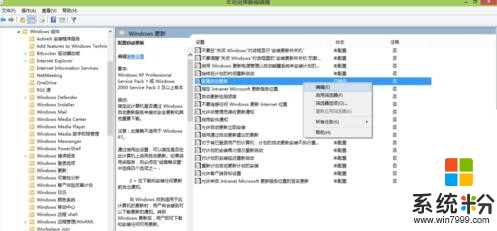
2、关闭后我们就要删除临时更新文件 进入c:\Windows\SoftwareDistribution (c是系统盘),删除datastore 里所有的文件。如果想清楚已下载更新的话,就要清楚download 文件里的所有。
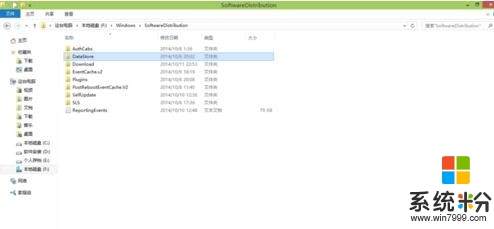
3、然后再在组策略里打开自动更新。 建议大家打开自动更新,自动更新会更新漏洞和驱动程序,我们安装驱动也要用这个方式安装为佳。
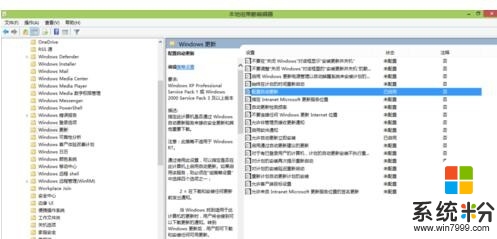
4、然后就什么记录里什么也没有
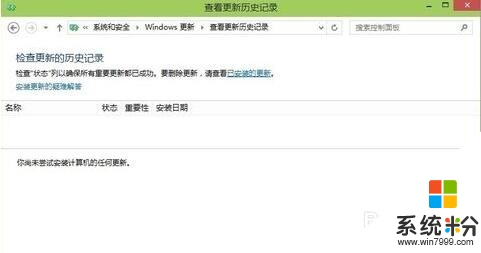
解决方法2:
1、当遇到Win10正式版升级失败时,如果“错误代码”为““80240020”或“80070057”。则需要将文件夹”C:\Windows\SoftwareDistribution\Download“中的所有文件删除掉。
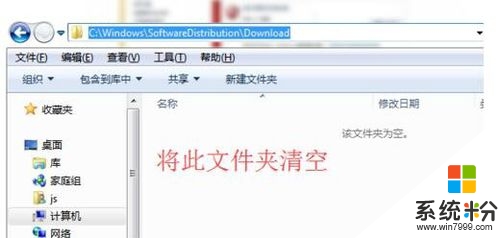
2、按键盘上的组合键“Windows+R”打开“运行”窗口,输入“CMD”进入MSDOS界面。
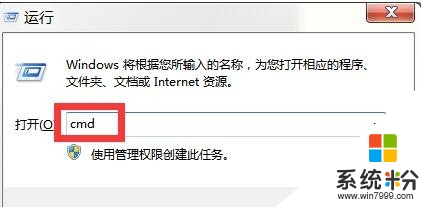
3、从打开的“MSDOS”界面中,输入命令“wuauclt.exe /updatenow”并按回车,以请求连接微软服务器,立即开启Win10正式版升级推送。
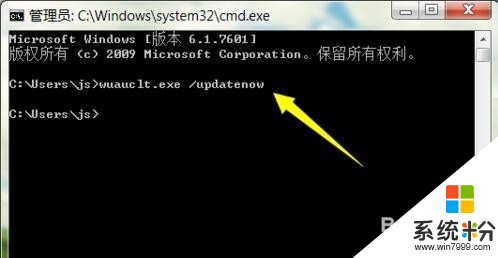
4、右击“计算机”图标,从其右键菜单中选择“属性”项。
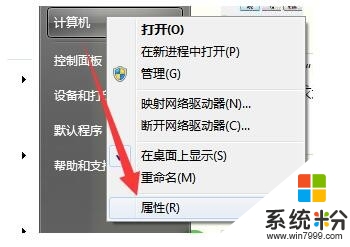
5、待打开“计算机管理”界面后,点击此界面左下角的“Windows Update”按钮,从打开的“Windows Update”界面中,点击“检查更新”按钮。
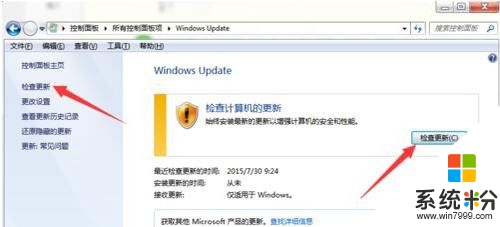
6、待Windows检查更新操作完成后,将自动进入Windows10安装包下载及更新过程,在此只需要耐心等待即可完成Win10正式版的升级安装操作。

关于【win10升级失败怎么办】就暂时跟大家分享到这里了,还有其他的电脑程序或者工具使用问题,还是完成电脑操作系统下载后不知道怎么安装的话,都可以上系统粉查找解决的方法。
相关教程
- ·win10更新失败怎么办?win10更新失败的解决方法!
- ·win10更新失败怎么办,win10更新失败解决方法
- ·win10 更新失败怎么办|win10更新失败修复方法
- ·win10升级下载失败怎么办,win10升级下载失败的解决方法
- ·win10自动更新安装失败怎么办|win10自动更新失败的解决方法
- ·Win10升级失败怎么还原系统?win10升级失败的解决方法!
- ·桌面文件放在d盘 Win10系统电脑怎么将所有桌面文件都保存到D盘
- ·管理员账户怎么登陆 Win10系统如何登录管理员账户
- ·电脑盖上后黑屏不能唤醒怎么办 win10黑屏睡眠后无法唤醒怎么办
- ·电脑上如何查看显卡配置 win10怎么查看电脑显卡配置
win10系统教程推荐
- 1 电脑快捷搜索键是哪个 win10搜索功能的快捷键是什么
- 2 win10系统老是卡死 win10电脑突然卡死怎么办
- 3 w10怎么进入bios界面快捷键 开机按什么键可以进入win10的bios
- 4电脑桌面图标变大怎么恢复正常 WIN10桌面图标突然变大了怎么办
- 5电脑简繁体转换快捷键 Win10自带输入法简繁体切换快捷键修改方法
- 6电脑怎么修复dns Win10 DNS设置异常怎么修复
- 7windows10激活wifi Win10如何连接wifi上网
- 8windows10儿童模式 Win10电脑的儿童模式设置步骤
- 9电脑定时开关机在哪里取消 win10怎么取消定时关机
- 10可以放在电脑桌面的备忘录 win10如何在桌面上放置备忘录
win10系统热门教程
- 1 win10每次操作都需要询问 win10打开软件每次都要询问管理员权限
- 2 win10鼠标右键没有属性的解决方法!
- 3 win10五笔输入法怎么添加,win10增加五笔输入法的方法
- 4Win10怎么去掉欢迎界面?Win10取消欢迎界面的操作方法!
- 5win10更新失败怎么删除文件?Win10删除更新文件的方法!
- 6win10正式版语言栏怎么设置成win7的样式【图文教程】
- 7win10登录密码取消的方法,win10取消开机密码步骤
- 8装了win10如何把旧系统安装文件删掉 装了win10把旧系统安装文件删掉的方法
- 9Win10系统中qq面板上的qq空间和邮箱打不开的解决方法!
- 10Win10驱动精灵无法安装该怎么办?
最新win10教程
- 1 桌面文件放在d盘 Win10系统电脑怎么将所有桌面文件都保存到D盘
- 2 管理员账户怎么登陆 Win10系统如何登录管理员账户
- 3 电脑盖上后黑屏不能唤醒怎么办 win10黑屏睡眠后无法唤醒怎么办
- 4电脑上如何查看显卡配置 win10怎么查看电脑显卡配置
- 5电脑的网络在哪里打开 Win10网络发现设置在哪里
- 6怎么卸载电脑上的五笔输入法 Win10怎么关闭五笔输入法
- 7苹果笔记本做了win10系统,怎样恢复原系统 苹果电脑装了windows系统怎么办
- 8电脑快捷搜索键是哪个 win10搜索功能的快捷键是什么
- 9win10 锁屏 壁纸 win10锁屏壁纸设置技巧
- 10win10系统老是卡死 win10电脑突然卡死怎么办
